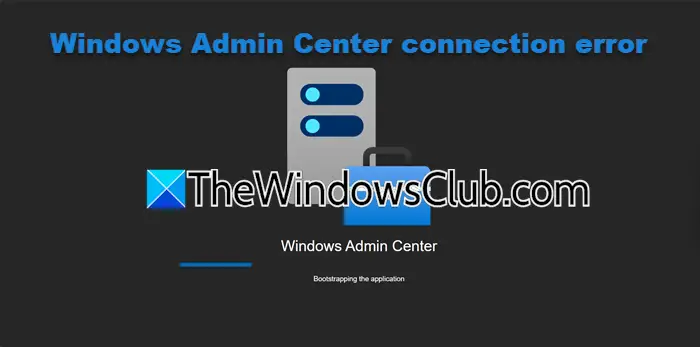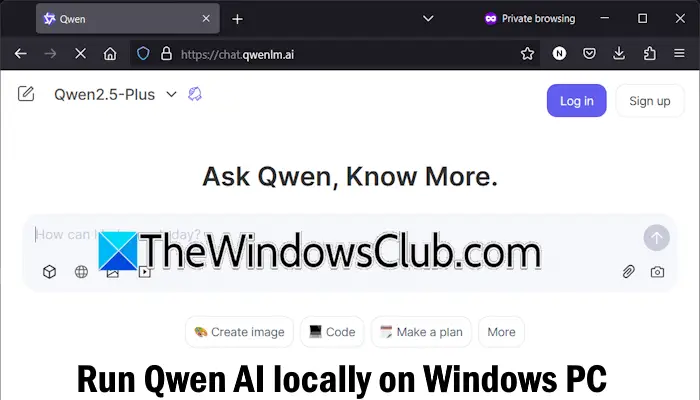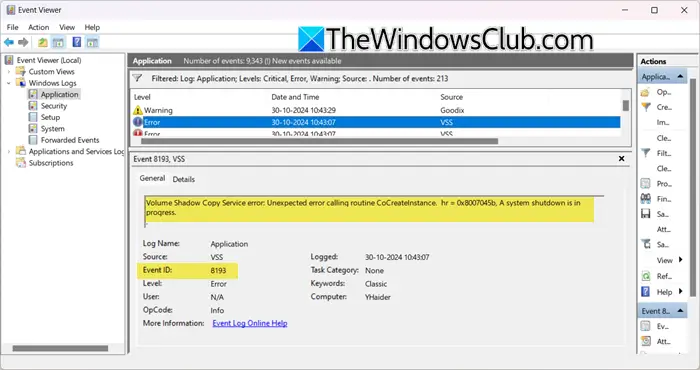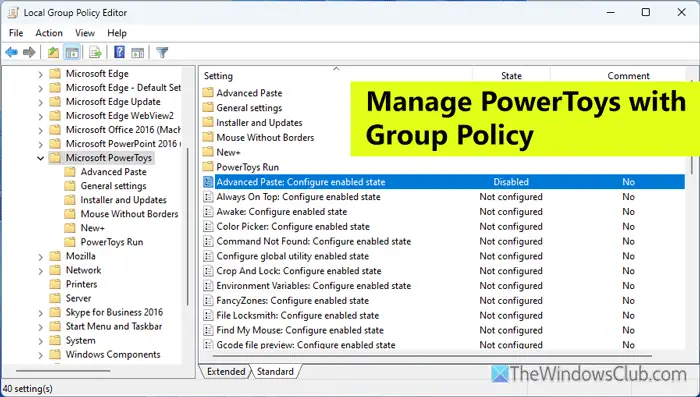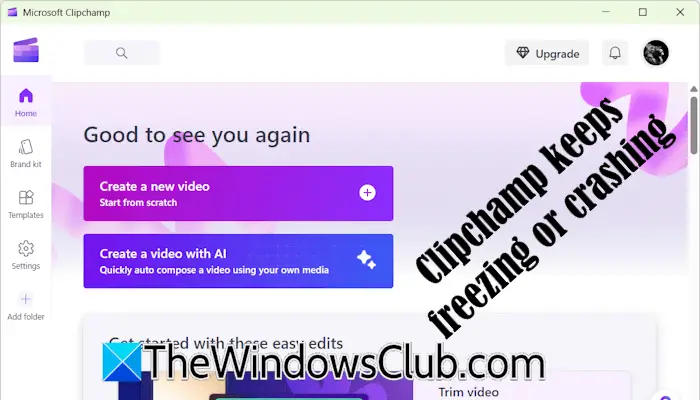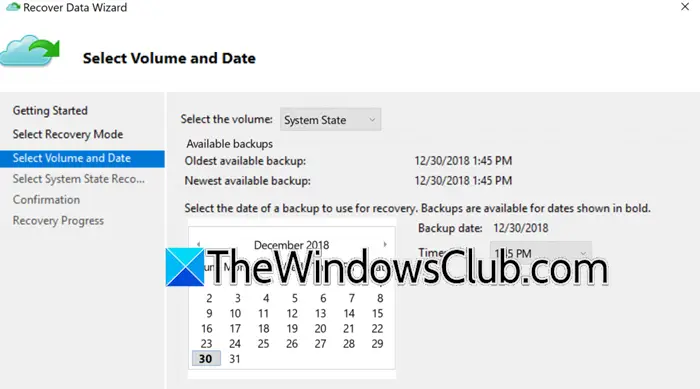当Windows计算机被感染时,大多数人主要想到的是系统信息工具,但它们不仅仅如此。 他们可以通过多种方式提供帮助,但似乎没有多少人知道这一点。 系统信息工具提供的详细信息在安装新硬件或软件时和之后非常有用,甚至用户觉得需要调整他们的计算机。HWiNFO是专为执行我们上面提到的所有操作以及更多操作而设计的工具之一。

HWiNFO 是一种硬件和系统信息工具,可为 Windows 计算机执行硬件分析、监控和报告。 它可以免费下载,有便携式版本和安装程序版本,旨在提取和显示尽可能多的系统信息。
该程序支持最新的标准、技术和组件,因此它应该可以在所有安装了旧的或最新的硬件和软件的 Windows 计算机上正常运行。
如何使用 HWiNFO
程序启动后,用户必须选择“运行”或“配置”模式。 运行模式提供了用于访问特定服务的向导。 至于Config,它用于调整计算机系统,但我们只推荐高级用户使用它,因为它对于新手来说可能会让人不知所措。
我们应该指出,某些选择可能会导致问题,本文档对此进行了概述。 为了安全起见,我们建议用户在执行任何高级操作之前广泛阅读文档。
用户界面类似于资源管理器类型的窗口,它在左侧的树视图中按类别显示所有硬件信息。 用户还可以查看显示信息摘要的浮动紧凑显示框。
如果展开树视图,主窗口将显示从计算机中提取的大量信息。 此处显示不同类型的数据,包括端口、BIOS 和主板插槽等。
主窗口上还有一个工具栏。 这允许用户配置系统的传感器以显示其值。 此外,用户可以从这里以首选格式保存报告。 想要做更多吗? 该部分可用于访问帮助文件。
想要测试磁盘、RAM 和 CPU? 基准测试组件对此非常有用。 它带有一个比较选项,可以通过图表显示类似系统的排名。
这里更棒的是用户可以添加各种扩展来改进功能。
HWiNFO的特点
让我们看看 HWiNFO 的一些功能。
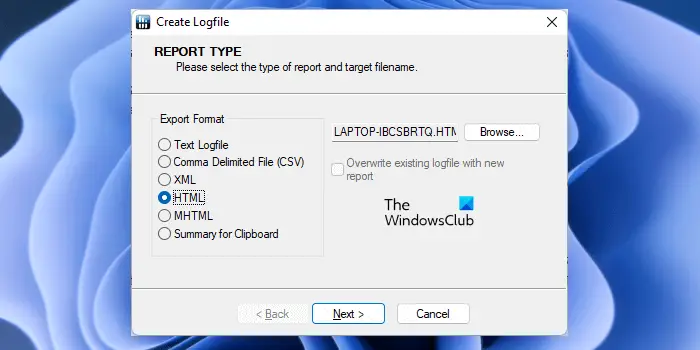
- 概括:当您单击“Summary”时,HWiNFO 会向您显示一些实时数据,例如所有 CPU 内核的实时时钟频率(以 MHz 为单位)。 除了CPU核心的活动时钟状态外,它还显示CPU、主板和GPU的其他硬件详细信息。
- 报告t:顾名思义,您可以通过单击“报告”菜单或“保存报告”按钮来生成硬件数据的报告。 默认情况下,报告将保存在文档文件夹中,但您可以通过单击更改保存位置浏览按钮。 您可以以不同的格式导出报告,包括 CSV、XML、HTML 等。如果您选择剪贴板摘要选项,它将把您的硬件信息摘要复制到剪贴板。 选择报告格式后,单击下一个。 现在,在下一个屏幕上,您可以选择要在报告中包含和排除的组件。 完成后,单击结束。
- 传感器:显示您电脑各部件的实时数据,如CPU温度、CPU核心使用情况、内存负载、CPU功率限制等。
总的来说,HWiNFO 是一款可靠的软件,我们向大家推荐它。 从以下位置下载官方网站。 HWiNFO32 是免费软件。 HWiNFO64 v7.00 及更高版本是仅供非商业用途的免费软件。
提示: 更自由CPU 温度监控和检查软件对于 Windows PC,请点击此处。
如何查找我的系统硬件信息?
Windows 有一个名为“硬件信息”的内置工具,可显示有关系统的硬件和其他信息。 您可以从 Windows 搜索启动它。 在系统摘要部分,您可以查看设备制造商名称、系统型号名称、处理器信息等。要查看详细的系统信息,您可以安装第三方软件,例如 HWiNFO。
HWiNFO 到底做什么的?
HWiNFO是一款显示系统硬件信息的软件。 您可以使用 HWiNFO 获取有关所有硬件组件的信息。 它还向您显示一些硬件组件的实时数据。 我们在本文中详细解释了该软件。
阅读下一篇:在 Windows 11 中哪里可以找到计算机硬件规格。